实训一windows server 域控制器配置.docx
《实训一windows server 域控制器配置.docx》由会员分享,可在线阅读,更多相关《实训一windows server 域控制器配置.docx(11页珍藏版)》请在冰豆网上搜索。
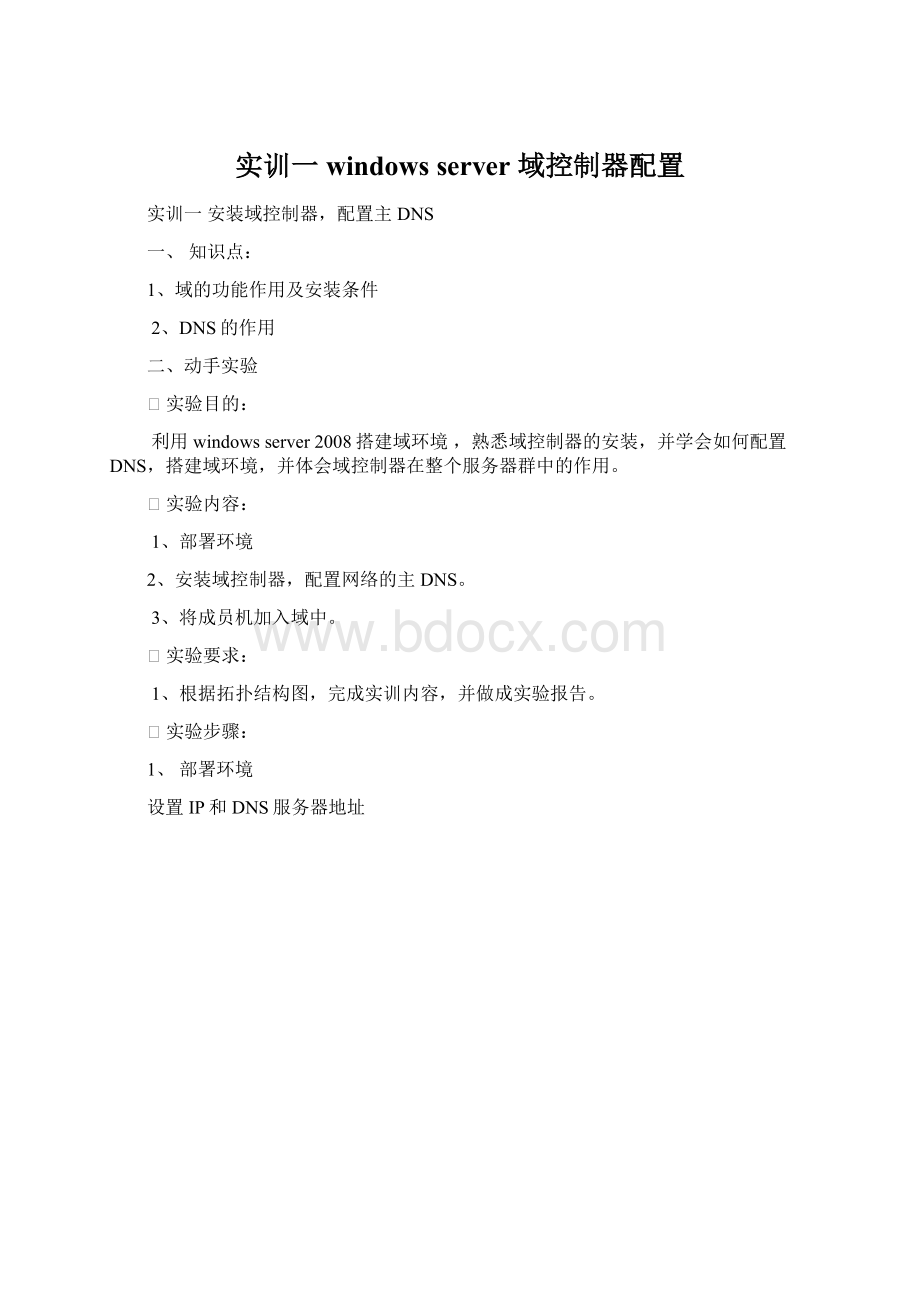
实训一windowsserver域控制器配置
实训一安装域控制器,配置主DNS
一、知识点:
1、域的功能作用及安装条件
2、DNS的作用
二、动手实验
Ø实验目的:
利用windowsserver2008搭建域环境,熟悉域控制器的安装,并学会如何配置DNS,搭建域环境,并体会域控制器在整个服务器群中的作用。
Ø实验内容:
1、部署环境
2、安装域控制器,配置网络的主DNS。
3、将成员机加入域中。
Ø实验要求:
1、根据拓扑结构图,完成实训内容,并做成实验报告。
Ø实验步骤:
1、部署环境
设置IP和DNS服务器地址
根据拓扑图要求,将主域控制器的名称改为“PDC”
2、安装域控制器,配置网络的主DNS。
在“PDC”主机上安装域控制器,域名:
开始—运行---输入”dcpromo”
确定,突出如下框,等待进度的完成。
接着会弹出“AD域服务安装向导”
下一步,勾选“在新林中新建域”
下一步,去年要求命名林根域“”。
下一步,按要求设置林功能级别:
windowsserver2008
下一步,按要求勾选其他域控制器选项:
“DNS服务器“
下一步,设置“数据库,日志文件和SYSVOL的位置”(默认C盘)。
下一步,设置还原模式的密码。
下一步,等待DNS安装完成,并重启。
2、将其他主机加入到域中
这里以BDC加入域为例:
配置网络,修改IP:
192.168.100.3;
默认网关:
192.168.100.1;
首选DNS服务器:
192.168.100.2。
网络配置完,ping下主机,查看网络是否可用。
按要求更改计算机名:
BDC,并输入域:
确定,已完成加入域。
在弹出欢迎对话框时,就说明完成加入域的操作。
接着按如上步骤依次把如下成员机加入主域:
计算机名为:
FDIP:
192.168.100.4
计算机名为:
WFIP:
192.168.100.5
计算机名为:
EXDIP:
192.168.100.6
Ø总结
通过这次实验,使我明白了在域控制器上,每一个成员计算机都有一个计算机账号,每一个域用户有一个域用户账号。
域管理员可以在域控制器上实现对域用户账号和计算机账号以及其他资源的管理。
域还是一种复制单位,我们在域中可以安装多台域控制器,域管理员可以在任何一台域控制器上创建和修改活动目录对象。
域控制器之间可以自动的同步,或者是复制这样一种更新。